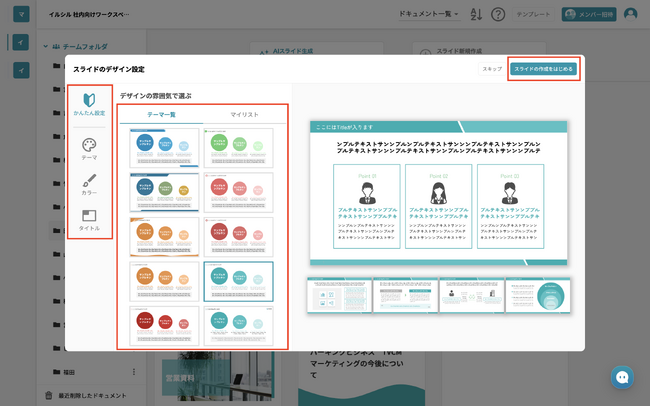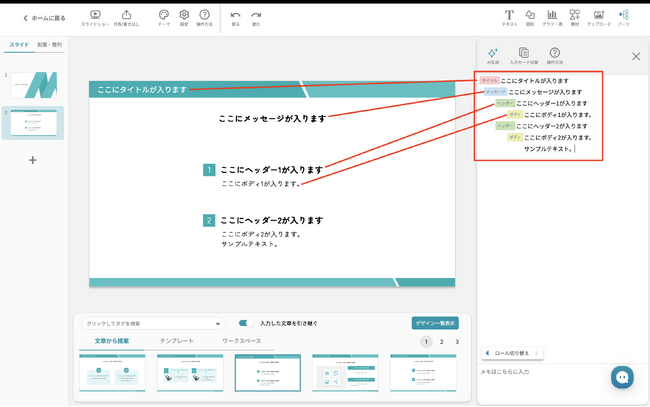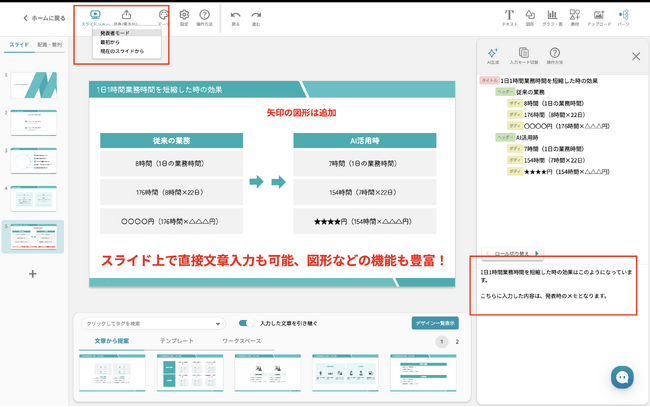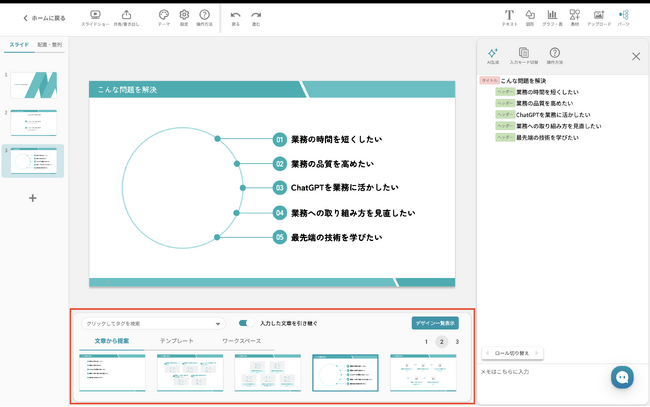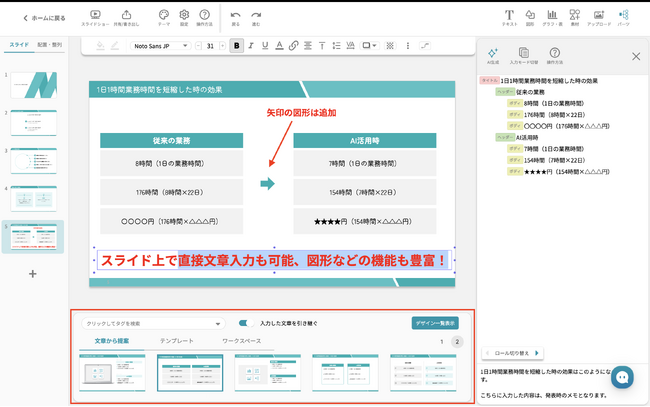【使い方をご紹介】日本人向けのAI搭載スライド自動生成サービス「イルシル」、導入開始後のおすすめの使い方(パート3:1ページずつスライドを作成)
2024年3月12日(火)14時17分 PR TIMES
株式会社イルシル(本社:東京都渋谷区、代表:宮崎 有貴)は、日本人向けのAI搭載スライド自動生成サービス「イルシル」を提供しています。この度、「イルシル」を簡単に活用するための資料を用意いたしましたので、ご紹介いたします。
パート1、パート2では、ゼロからスライドをAIに生成させる使い方を紹介しました。「イルシル」は、ページの構成がすでに固まっている、作りたいスライドのイメージができている、というような方々もご利用いただくことが可能です。
今回は「イルシル」のおすすめの使い方パート3として、1ページずつスライドを作成する使い方の紹介です。
実際に「イルシル」を導入して資料を作成されている、株式会社AIM様の資料を使いながら紹介させていただきますので、ぜひご覧ください。
[画像1: https://prtimes.jp/i/104853/19/resize/d104853-19-b68df4852efd348f4704-12.jpg ]
※「イルシル」のおすすめの使い方パート1では、キーワードから資料全体をAIに生成させる使い方を紹介しておりますので、合わせてご覧ください。
パート1はこちら:https://prtimes.jp/main/html/rd/p/000000017.000104853.html
※「イルシル」のおすすめの使い方パート2では、GoogleドキュメントやWordなどのメモから資料全体をAIに生成させる使い方を紹介しておりますので、合わせてご覧ください。
パート2はこちら:https://prtimes.jp/main/html/rd/p/000000018.000104853.html
1ページずつスライドを作成する
1.ログイン後、「スライド新規作成」機能をクリックし、デザインテーマやカラー、タイトルデザインなどを選択、「スライドの作成をはじめる」をクリック。
※「かんたん設定」だけをクリックしてスライドの作成をはじめることも可能です。
[画像2: https://prtimes.jp/i/104853/19/resize/d104853-19-fa7dc45aa9d6c1f2116b-0.png ]
2.スライドの中に含みたい内容を、右側のテキストボックスに入力。
テキストごとに割り振られたロール(役割)を組み合わせてスライドの作成を行います。
[画像3: https://prtimes.jp/i/104853/19/resize/d104853-19-857426f3f34a094c8e9c-1.png ]
各ロールの説明:
[表: https://prtimes.jp/data/corp/104853/table/19_1_b3e527a99674be4a2ab73f0c9cc5fbca.jpg ]
タイトル、ヘッダー入力後のイメージ:
※スライドのデザインはAIが提案します。デザインパターンが1,000種類以上あり、好きなデザインパターンを選べるので、赤枠内に表示されるスライドのイメージに合わせてご選択ください。
[画像4: https://prtimes.jp/i/104853/19/resize/d104853-19-822424eedc04cd3f318c-11.png ]
タイトル、ヘッダー、ボディ入力後のイメージ:
[画像5: https://prtimes.jp/i/104853/19/resize/d104853-19-1a1fdeb5d7a2bd9bae3e-11.png ]
タイトル、ヘッダー、ボディ入力後、スライド上で文章を補足したり、見た目を修正:
[画像6: https://prtimes.jp/i/104853/19/resize/d104853-19-4bb9a0be1a5fe8b99ab1-11.png ]
3.スライド完成
表紙イメージ:
[画像7: https://prtimes.jp/i/104853/19/resize/d104853-19-94d71d6450c9e25b85d5-11.png ]
中面イメージ:
[画像8: https://prtimes.jp/i/104853/19/resize/d104853-19-9e1c768aa68594404ed5-6.png ]
※操作中の不明点については、右下のチャットボットよりお問い合わせください。
※パート3で作成した資料に修正を加えた、株式会社AIMの紹介資料はこちらです。
紹介資料は今週に「イルシル」事例紹介ページでも公開いたします。
資料のダウンロードはこちら:
https://prtimes.jp/a/?f=d104853-19-e46b5cd269c8133f44cd3edc52de0c9e.pdf
資料を動画で見たい場合はこちら:
https://irusiru.jp/fZOxkQvG/tips_001
機能説明
■図形やグラフの挿入
作成したスライドへテキストや図形、グラフを挿入したい時は、作業画面上部のボタンを押すことで可能です。
[画像9: https://prtimes.jp/i/104853/19/resize/d104853-19-c996f2d003bd02cb67a6-7.png ]
イメージ:
[画像10: https://prtimes.jp/i/104853/19/resize/d104853-19-7d2dde925524b7303882-8.png ]
■スライドショー
作成した資料は、作業画面上部の「スライドショー」ボタンを押すことで、そのままプレゼン資料として利用することが可能です。発表者モードを選択すれば、テキストボックスの「メモはこちらに入力」の箇所に入力した内容を、発表時のメモとして自分だけが確認することができます。
[画像11: https://prtimes.jp/i/104853/19/resize/d104853-19-53b2185fb963a31cad90-9.png ]
メモ入力、発表者モード選択:
[画像12: https://prtimes.jp/i/104853/19/resize/d104853-19-d2d027fc6b522d9c2540-10.png ]
発表者モードイメージ:
[画像13: https://prtimes.jp/i/104853/19/resize/d104853-19-a6c8f3c2ca690723c230-11.png ]
以上、代表的な活用方法となりますが、無料トライアルもご用意しておりますので、使用感をお気軽にお確かめください!
「イルシル」サービス概要
1.日本人向けサービスのため「直感的に」使いやすい
海外サービスのような分かりにくさがなく、デザインの種類、操作方法が直感的で誰でも分かりやすいです。
2.スライド資料の作成時間が「最大1/3」
タイトルやポイントとなるテキストを入力すると、AIが自動で文章とスライドを作成し、
出来上がったスライドを手直しする程度なので、高い時間削減効果があります。
3.デザインスキルがなくてもわかりやすい資料が作れる
AIが内容にあったデザインを提案するため、デザインスキルに自信がない方でも、
分かりやすいデザインを作成することが可能です。
4.「本質的な業務に」集中できる
効率化した時間を、より重要な業務にあてる時間を作り出せます。
「イルシル」サービス概要はこちら:
https://irusiru.jp/
※「イルシル」は、noteや各種SNSで定期的に情報発信を行っておりますので、合わせてご覧ください。
▼各種SNS情報
note:https://note.com/lubis_elucile/
Instagram:https://www.instagram.com/irusiru.jp/
X:https://twitter.com/irusiru_jp/
YouTube:https://www.youtube.com/@user-pf6oj8kk8m
Facebook(AI搭載スライド自動生成サービス「イルシル」):https://www.facebook.com/irusiru.jp/
Facebook(株式会社イルシル):https://www.facebook.com/corporate.irusiru.jp/
※「イルシル」について、取材、記事投稿をご希望のメディア/インフルエンサーには、PRキットのご提供並びに、有料プランを無料で体験し、記事執筆に役立てることができる機会を設けております。ご希望の方は、広報担当まで直接ご連絡ください。
会社概要
会社名:株式会社イルシル
代表取締役:宮崎 有貴
事業内容:ソフトウェアの開発、運用
設立:2021年3 月15 日
所在地:東京都渋谷区東1-26-20 東京建物東渋谷ビル6F
URL: https://corporate.irusiru.jp/
お問合せ:info@irusiru.jp